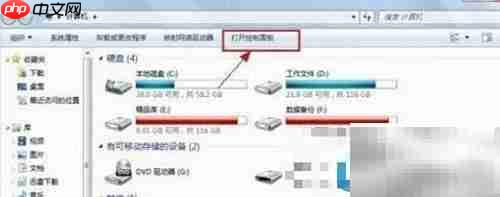
想要启用Windows 7的高级电源管理功能?许多用户因不常接触该设置而感到困惑。其实操作并不复杂:首先进入控制面板,然后选择系统和安全类别,接着点击“电源选项”,即可进入详细的电源管理配置界面,开始进行个性化调整。
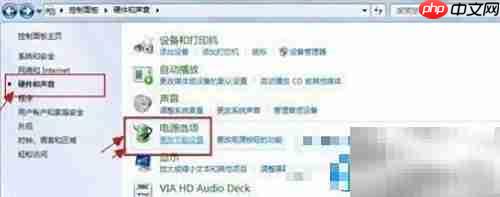
在控制面板中,也可以通过“硬件和声音”分类进入设置。找到并点击其中的“电源选项”,便可跳转至相关管理页面。
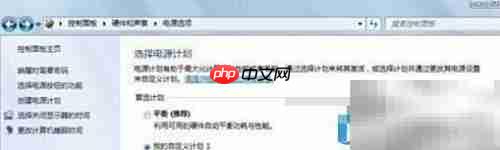
此时将进入Windows 7的电源管理主界面,所有可用的电源计划一目了然。
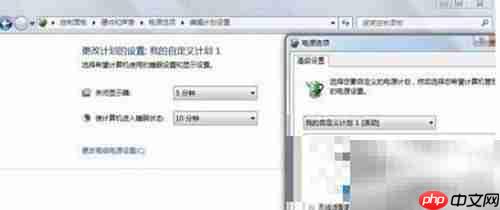
Windows 7系统的电源设置布局清晰,无论是通过开始菜单还是控制面板都能快速定位。系统自带多种电源计划,如平衡、节能与高性能模式,用户也可创建自定义方案。例如,可设定显示器在闲置多久后关闭,或让电脑自动进入睡眠状态。更深层次的设置可通过“更改高级电源设置”进行,用户能单独调节硬盘关闭时间、无线网卡节能模式等参数,实现更精准的能耗管理,在性能表现与电力节约之间取得理想平衡。
以上即为Windows 7高级电源管理的开启与配置方法,步骤简单明了,便于根据个人使用习惯灵活设定。
以上就是Win7高级电源设置开启方法的详细内容,更多请关注php中文网其它相关文章!

每个人都需要一台速度更快、更稳定的 PC。随着时间的推移,垃圾文件、旧注册表数据和不必要的后台进程会占用资源并降低性能。幸运的是,许多工具可以让 Windows 保持平稳运行。




Copyright 2014-2025 https://www.php.cn/ All Rights Reserved | php.cn | 湘ICP备2023035733号